软件产品

政企采购
软件产品

政企采购
PPT文件如何无损转为PDF文件?小伙伴有没有在使用PPT文件的过程中遇到使用了很好看的字体,但是换了一个设备之后字体就不一样了的情况?其实这是因为更换设备之后,新的设备没有同样的字体导致的。最好的解决办法就是将PPT转换为PDF文件之后再放到新的电子设备里去使用哦。

PDF文件是一款稳定性很高的文件格式,呈现效果是一致的,所以不会受到不同显示设备的系统影响。这也是为什么小编我说做好的PPT文件在线转换PDF文件保存才是最好的方法,那么今天我们就来学习一份关于PPT在线转换PDF格式的图文教程吧!
安装完成后打开软件,点击【文件】再找到并点击【打开】选择需要打开的文件。点击【转换】-【文件转换】,在下面的选项中选择“将文件转换成PDF”即可进行后续的操作。
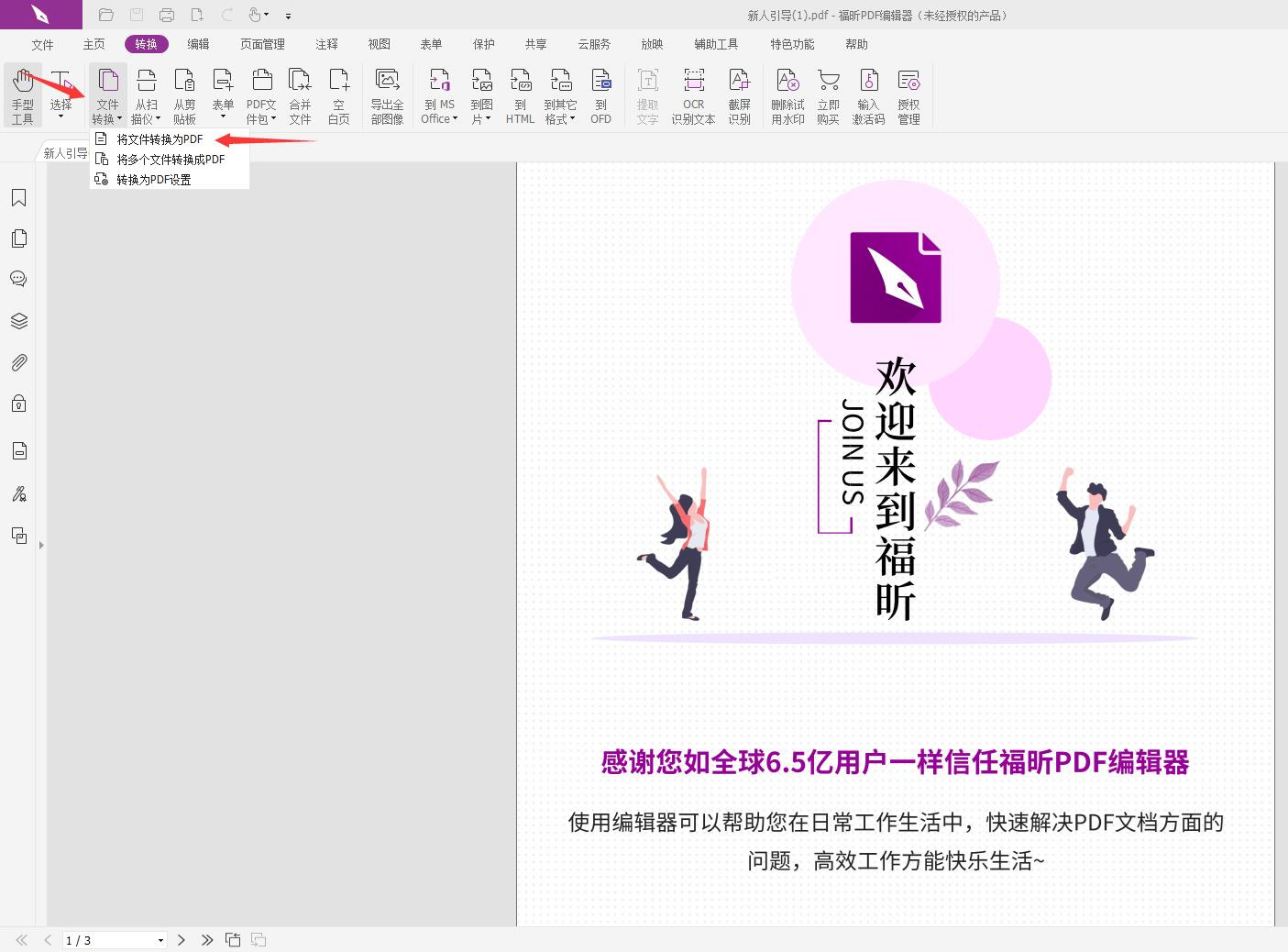
在完成选择“将文件转换成PDF”的操作之后,会跳出出下图所示的弹窗,接下来我们需要选择那个要进行格式转换的文件,并点击【确定】。
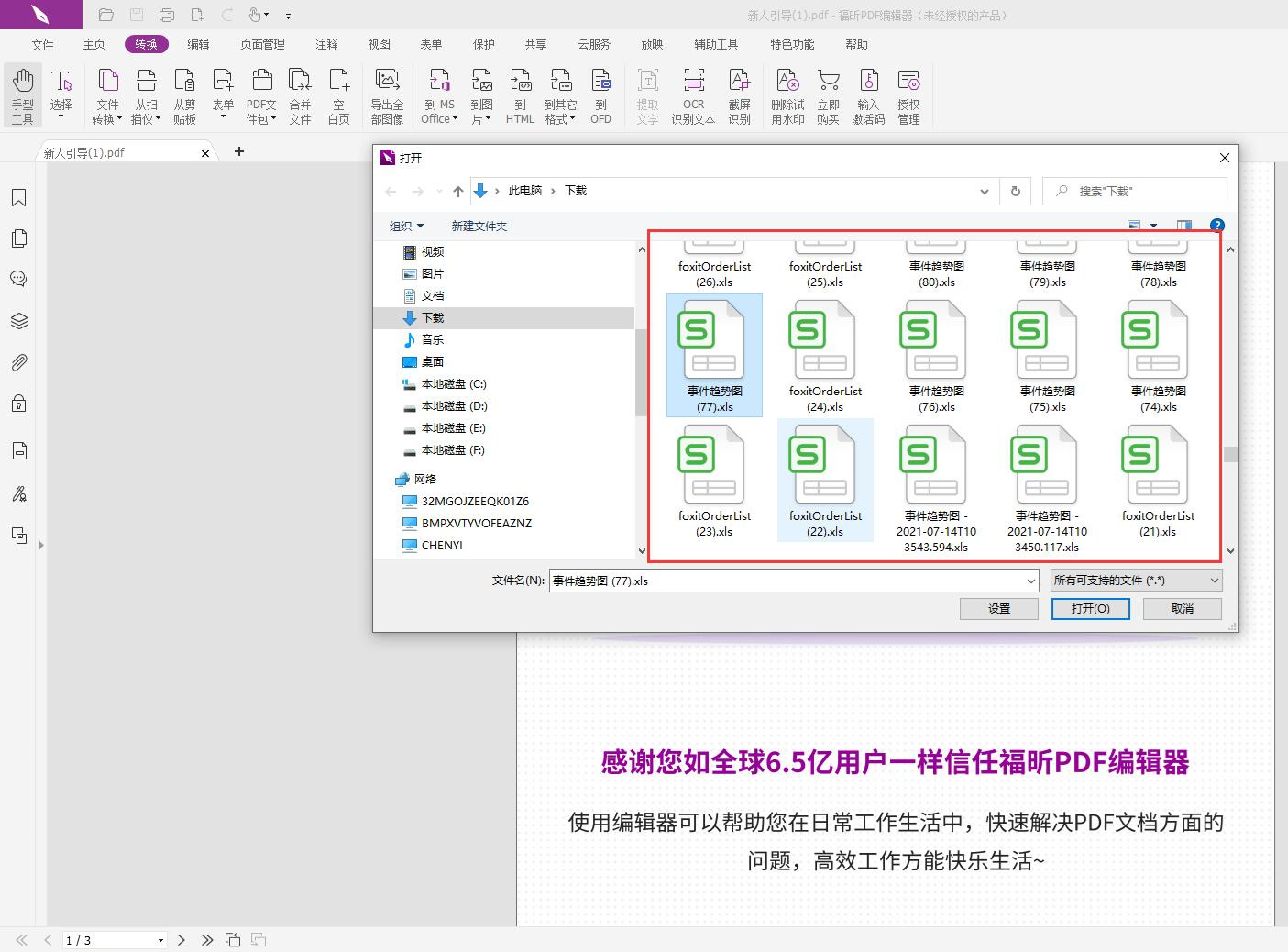
在完成将ppt文件转换成PDF的操作之后,我们会得到一个新的PDF文件,接下来我们需要选择【文件】-【另存为】,将新的PDF文件保存起来。
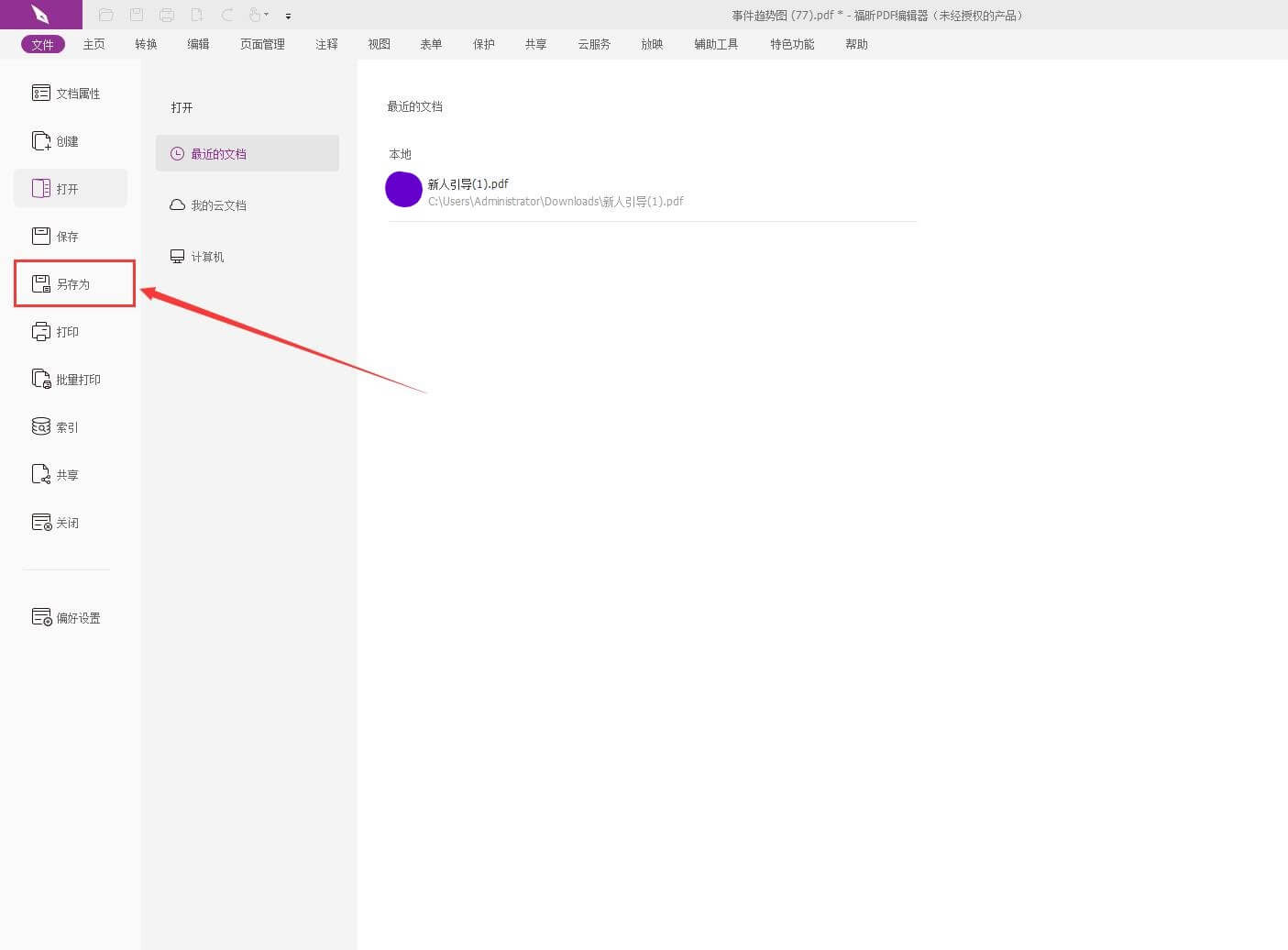
对于PPT如何转换为PDF的操作,只需三个简单的步骤就能完成PPT转换为PDF啦。如果你觉得这篇教程对你有帮助的话记得收藏起来以备不时之需哦!
本文地址:https://www.foxitsoftware.cn/company/product/9670.html
版权声明:除非特别标注,否则均为本站原创文章,转载时请以链接形式注明文章出处。